在“监控管理”中,用户可快速预览设备的基本信息,包括设备名称、设备序列号、在线状态等信息。
[TOC]
## 搜索设备
支持在搜索框内输入设备名称、设备序列号、模块ID的任意字符,进行模糊搜索设备。
相关限制
- 已开通汇川设备服务APP“监控管理”权限。
- 使用监控管理功能前,请确保已添加设备且设备已绑定IoT模块,如需添加请参见Web端“设备列表”章节。
操作步骤
1. 登录汇川设备服务APP,选择“工作台>监控管理”,进入“实时数据监控”页面。
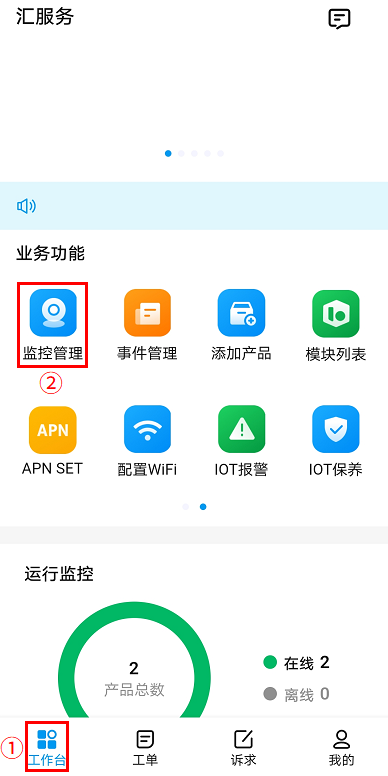
2. 在搜索框内输入设备名称、设备序列号、模块ID,进行模糊搜索,还可以选择设备的状态页签,进行筛选设备。
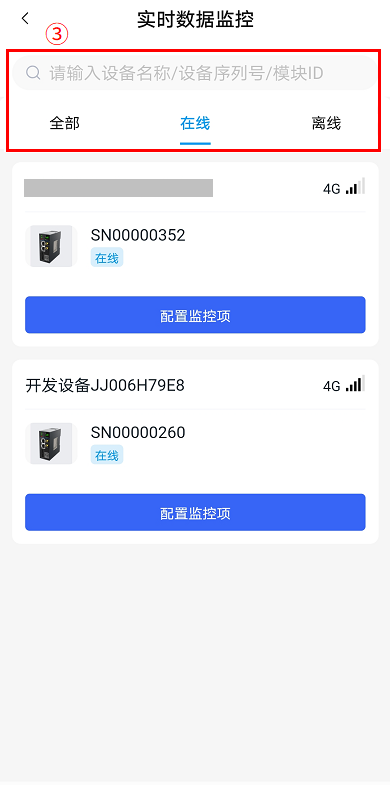
> 说明:上拉页面可以加载更多设备,下拉页面可以刷新设备列表。
## 配置监控项
配置监控项支持对设备的监控项进行新增或修改。在设备列表界面上,展示当前设备设置的实时数据监控项,随着实时数据的变化,对应的值也会变化。
前提条件
已开通汇川设备服务APP的“监控管理”权限。
相关限制
最多只能选择6个监控项。
操作步骤
1. 登录汇川设备服务APP,选择“工作台>监控管理”,进入“实时数据监控”页面。
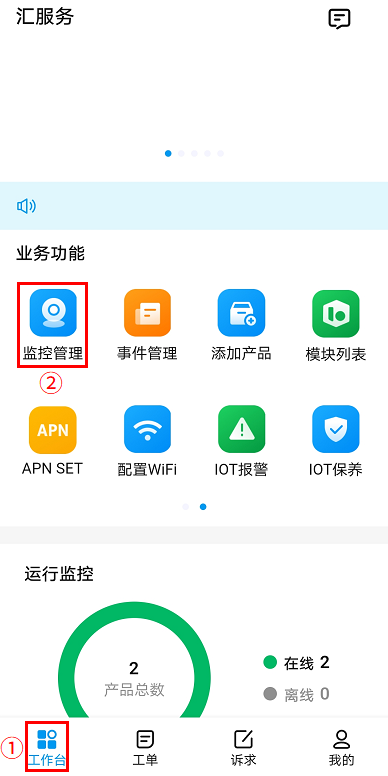
2. 单击"配置监控项",进入“配置监控项”页面。
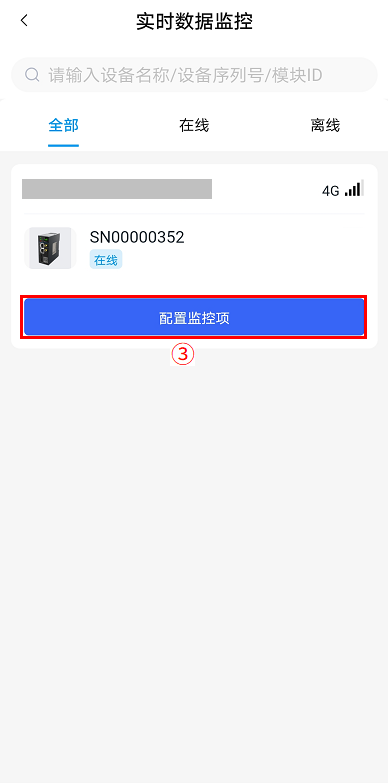
3. 选择需要配置监控项的连接名称,弹出“变量列表”对话框。
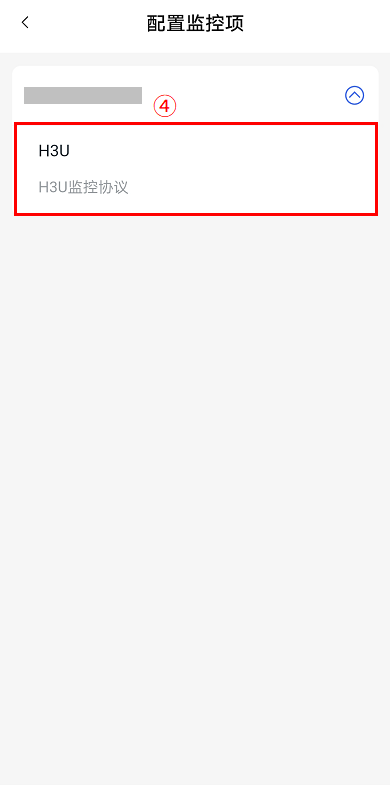
4. (可选)通过变量名称,搜索具体的变量数据。
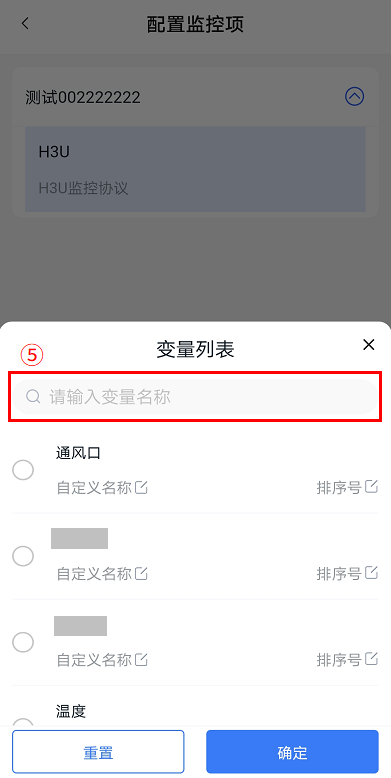
5. 勾选对应的监控项。
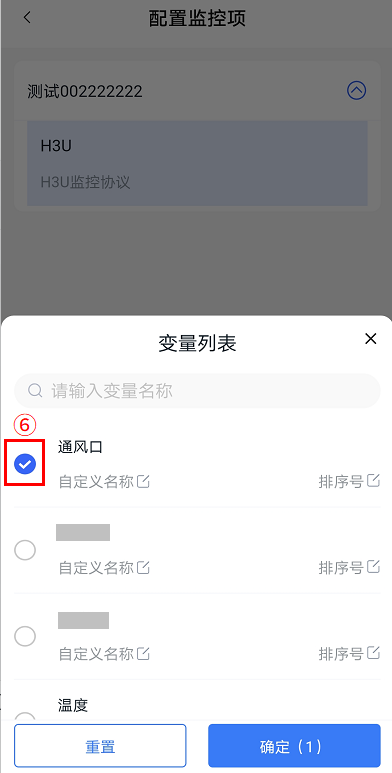
6. (可选)单击“自定义名称”,对监控项的显示名称进行自定义,单击“确定”。自定义名称最大支持20个字符。
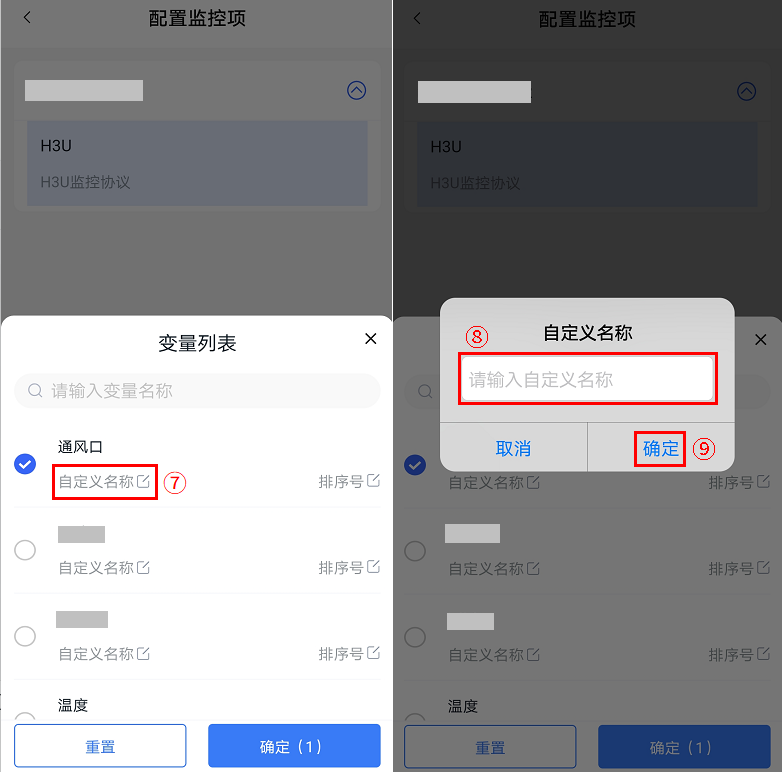
7. (可选)单击“自定义名称”,对监控项的显示排序号进行自定义,单击“确定”。排序号的范围为1~6。
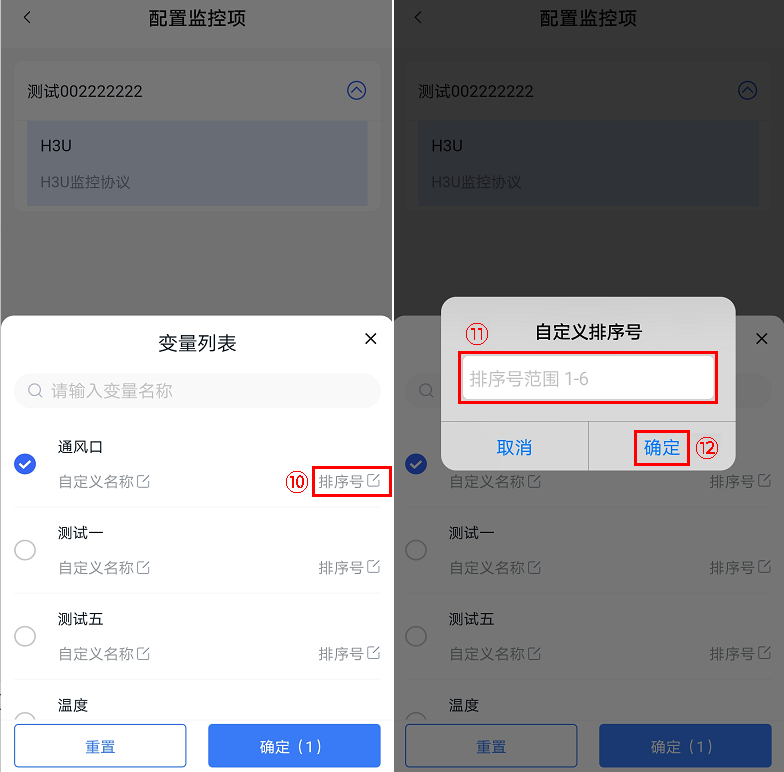
8. 单击“确定”,将设置的监控项上传。
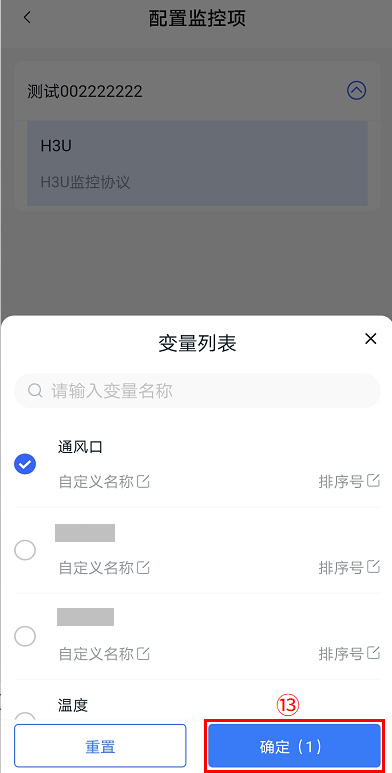
## 查看设备实时详情
支持查看设备详情、实时数据、历史数据详情。
### 查看详情
1. 登录汇川设备服务APP,选择“工作台>监控管理”,进入“实时数据监控”页面。
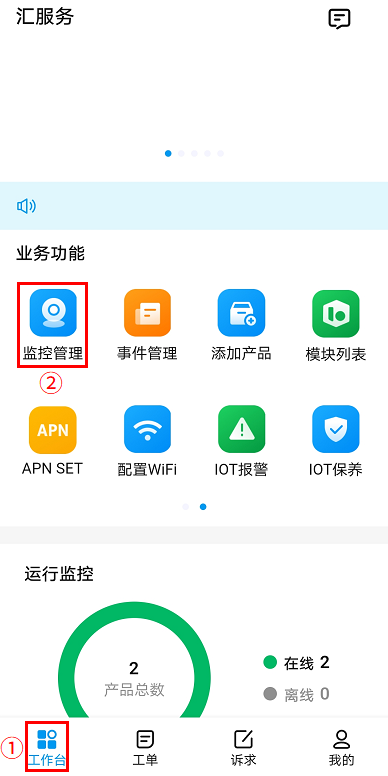
2. 选择对应的设备,进入“实时数据详情”页面。
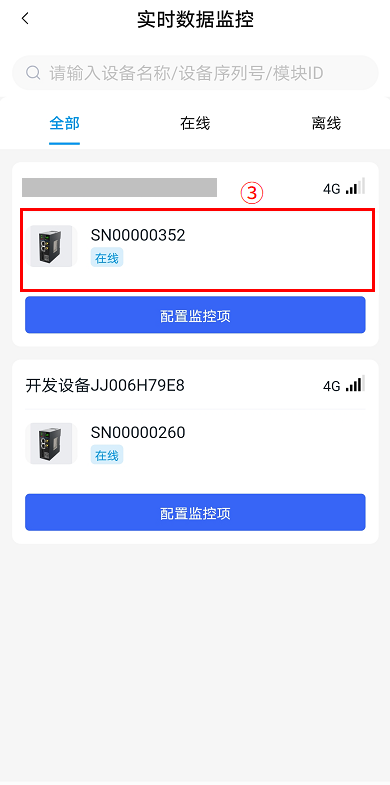
3. 单击右上角“详情”,显示设备的详细信息。
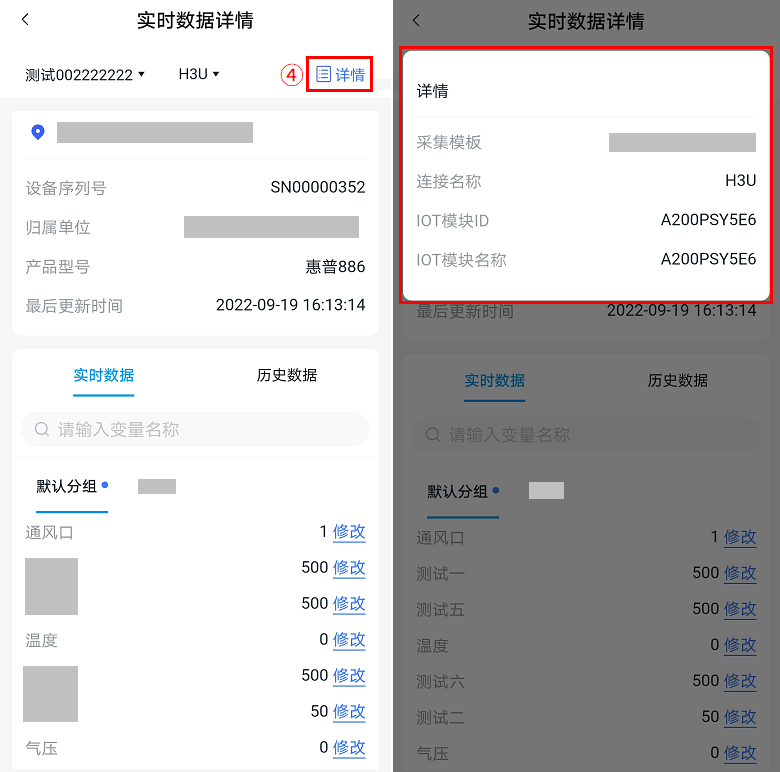
### 查看实时数据
1. 登录汇川设备服务APP,选择“工作台>监控管理”,进入“实时数据监控”页面。
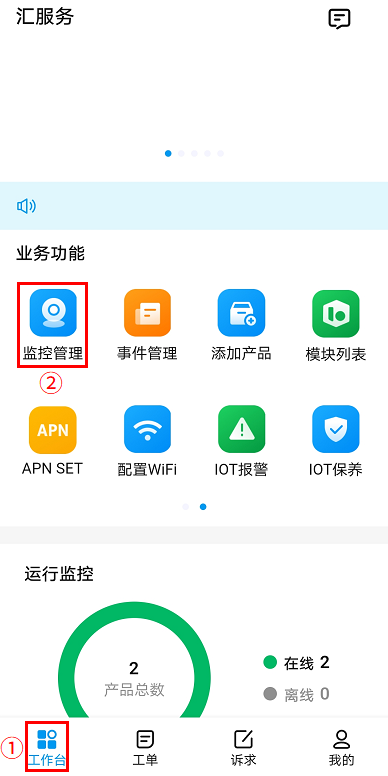
2. 选择对应的设备,进入“实时数据详情”页面,查看设备的实时数据。
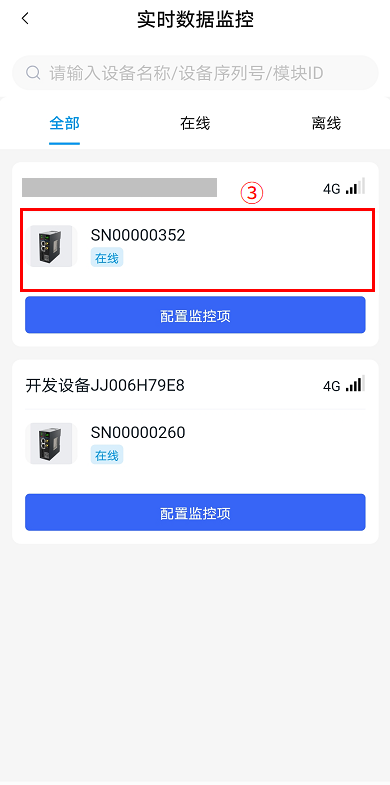
3. (可选)选择“实时数据”页签,在搜索栏输入变量名称,搜索具体的变量数据。
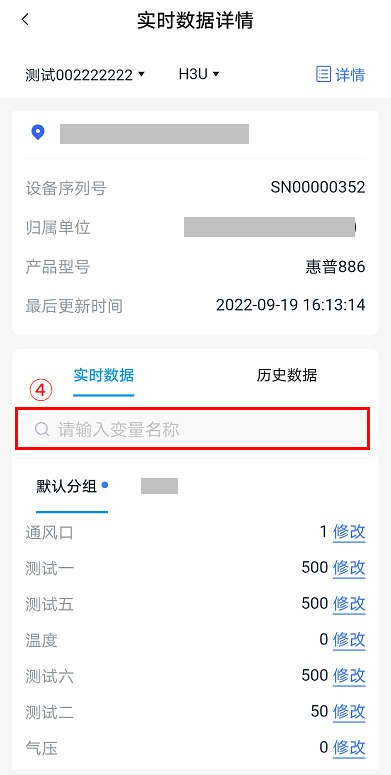
4. (可选)根据实际情况,修改实时数据,单击“确定'',完成修改。
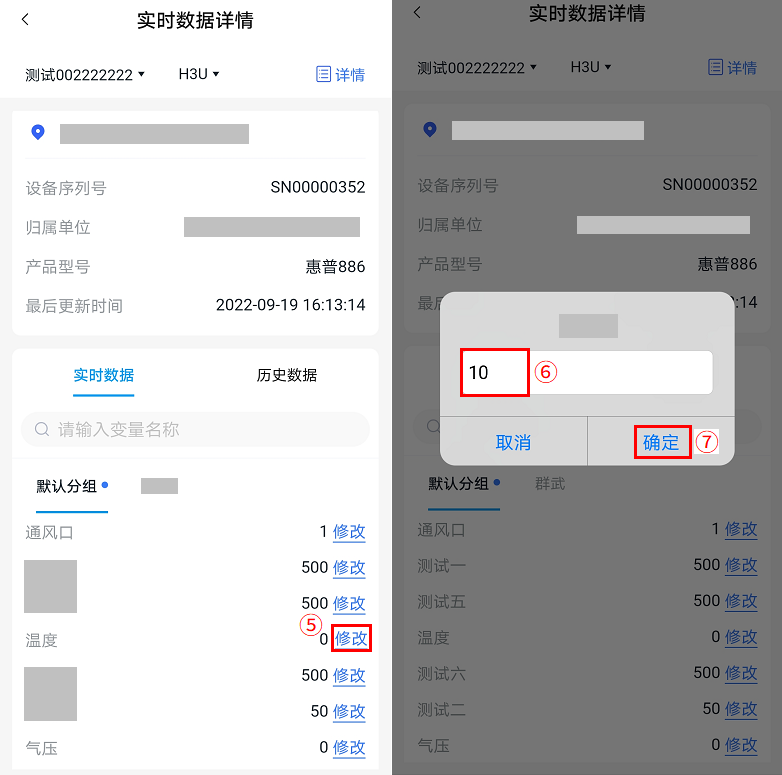
### 查看历史数据
1. 登录汇川设备服务APP,选择“工作台>监控管理”,进入“实时数据监控”页面。
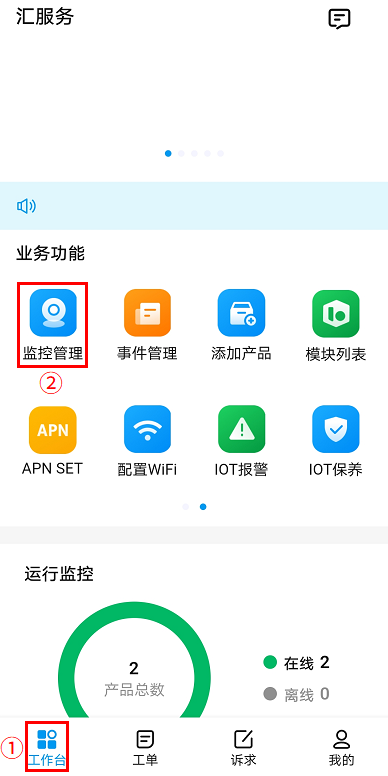
2. 选择对应的设备,进入“实时数据详情”页面。
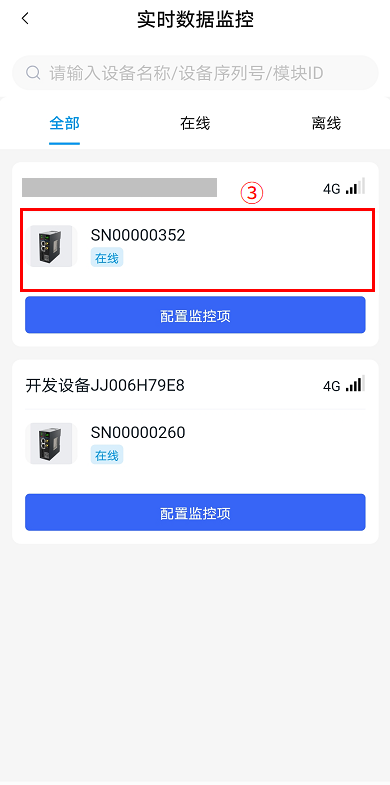
3. 单击“历史数据”页签,进入"历史数据"界面,查看设备的历史数据。
4. (可选)选择开始时间和结束时间筛选历史数据。
- 产品介绍
- 什么是汇川设备服务系统
- 产品架构
- 基本概念
- 应用场景
- 动态与公告
- 新功能发布记录
- 2023-03-01
- 2023-02-20
- 2022-09-30
- 名词解释
- 用户指南
- Web端
- 概述
- 诉求管理
- 诉求列表
- 诉求审批
- 工单管理
- 概述
- 工单列表
- 工单池管理
- 工单池接单
- 工单审批
- 关闭工单
- 工单详情
- 工单回访
- 工单账单
- 工单评价
- 产品管理
- 产品列表
- 型号列表
- IoT报警提醒
- IoT保养提醒
- 客户管理
- 客户列表
- 维保计划
- 维保规则
- 维保任务
- 服务管理
- 服务项目
- 服务记录
- 员工管理
- 人员管理
- 备件管理
- 备件仓库管理
- 备件档案
- 备件库存
- 出入库记录
- 出库审批
- 入库审批
- 个人备件库
- 个人调拨记录
- 供应商录入
- 实时监控
- 集中监控
- 地图监控
- 采集管理
- 采集模板
- 配置模板
- 配置模板参数
- 配置HMI模板参数
- IoT模块
- 设备档案
- 产品型号
- 设备列表
- 事件管理
- 事件等级
- 事件提醒
- 历史事件
- 事件联系人
- 系统定制
- 首页配置
- 自定义菜单
- Web定制
- 自动写入
- 写入规则
- 写入任务
- 权限管理
- 组织机构
- 调试授权
- 系统设置
- 工单设置
- 诉求设置
- 客户设置
- 产品设置
- 备件设置
- 服务设置
- APP设置
- 通用设置
- 数据字典
- API配置
- 服务端APP
- 概述
- 下载与安装
- 登录服务器APP
- 消息中心
- 工单管理
- 首页
- 工单池
- 创建工单
- 分配工单
- 审批工单
- 处理工单
- 查看历史工单
- 查看全部审批
- 诉求管理
- 产品信息
- 添加产品
- 在产品信息中添加产品
- 在工作台中添加产品
- 管理产品信息
- 关联工单
- 备件清单
- 事件告警
- 保养计划
- 备件信息
- 客户信息
- 添加客户
- 管理客户信息
- 基础信息
- 其他联系人
- 产品信息
- 账号信息
- 工单信息
- 诉求信息
- 客户账单
- 保养计划
- 监控管理
- 事件管理
- IoT管理
- 模块列表
- 配置APN
- 配置WiFi
- IoT报警
- IoT保养
- 我的
- 用户端APP
- 概述
- 下载与安装
- 登录用户端APP
- 消息中心
- 诉求管理
- 诉求列表
- 诉求反馈
- 设备管理
- 监控管理
- 查看设备
- 配置监控项
- 查看实时数据
- 事件管理
- 工单进度
- 报修与服务
- 设备报修
- 联系客服
- 服务评价
- 我的
